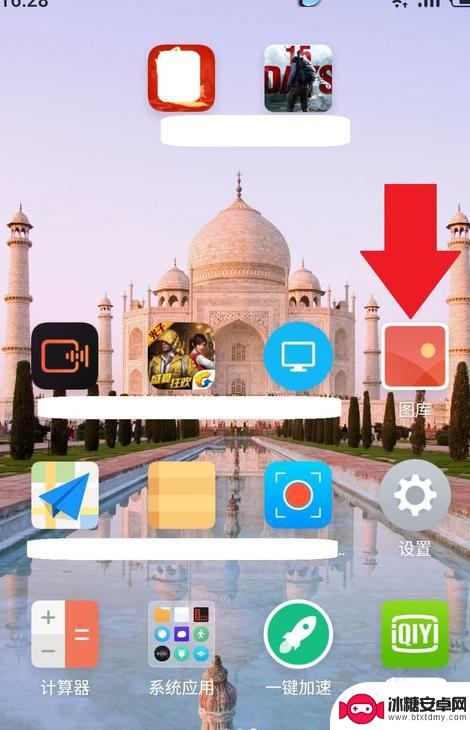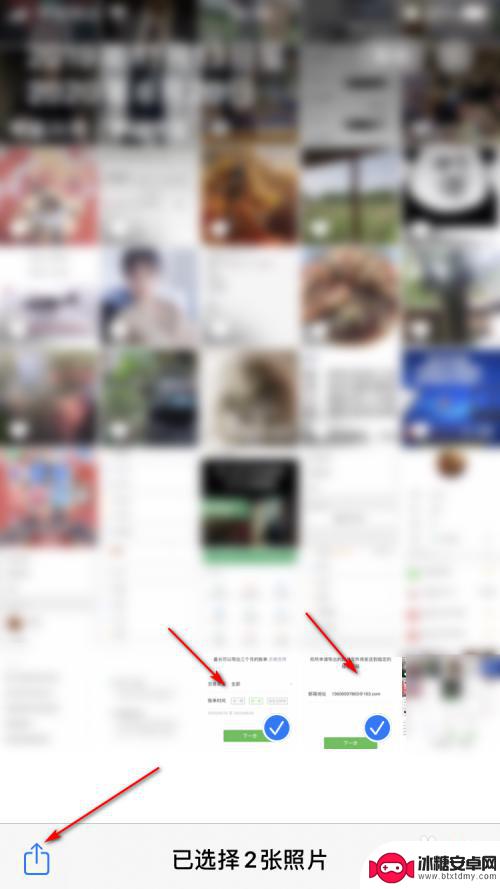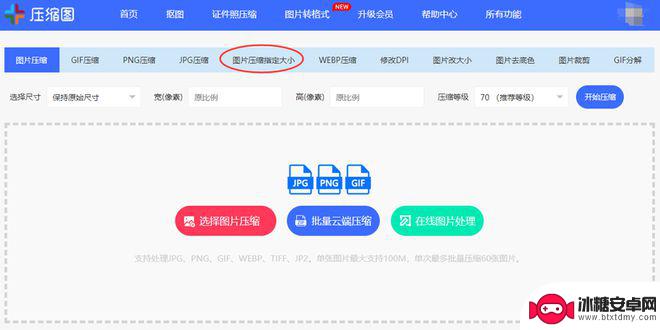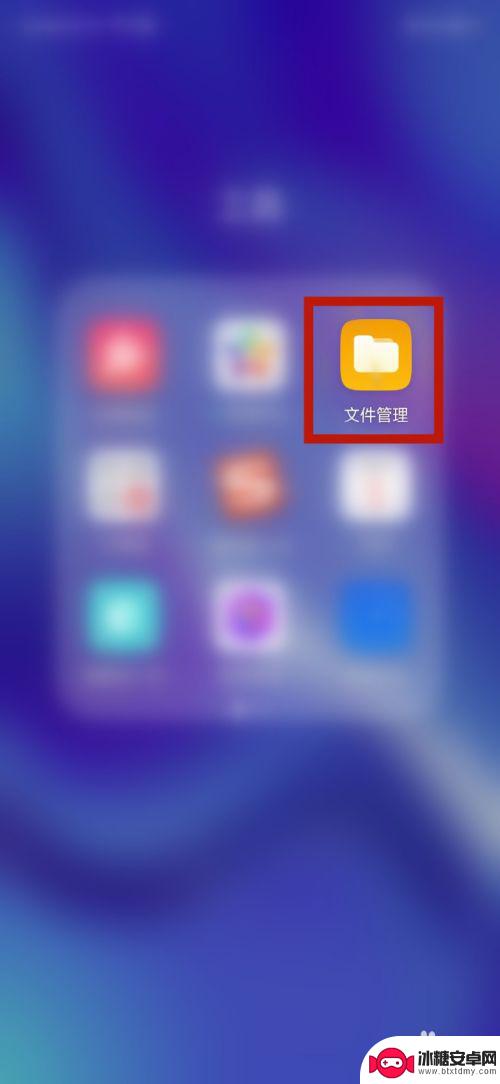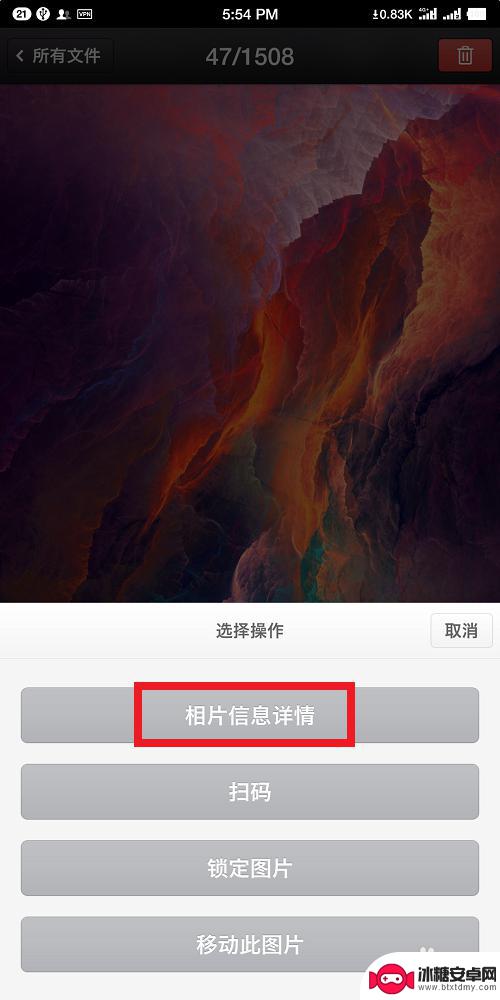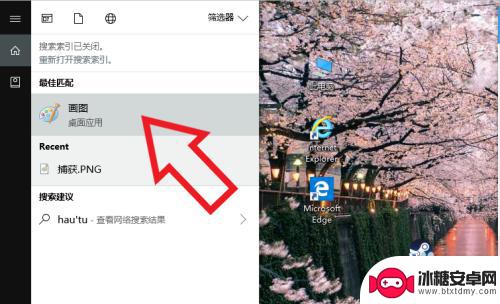手机ps如何压缩照片 Photoshop如何压缩图片大小
手机ps如何压缩照片,如今手机已经成为我们日常生活中必不可少的工具之一,随着手机摄影功能的不断提升,我们拍摄的照片也越来越多。随之而来的问题是照片的大小也越来越大,给我们的手机存储空间带来了巨大的压力。为了解决这一问题,许多人开始学习如何使用Photoshop来压缩照片的大小。Photoshop作为一款专业的图像处理软件,拥有丰富的功能和工具,可以帮助我们轻松地压缩照片的大小。究竟如何使用Photoshop来压缩照片的大小呢?接下来我们将详细介绍一下手机上如何使用Photoshop进行照片压缩的方法。
Photoshop如何压缩图片大小
步骤如下:
1.打开电脑,打开桌面上的ps软件。案例为:Adobe Photoshop CC 2017
2.点击【打开】,选择需要修改的图片进行导入,见下图
3.导入图片后,点击上方菜单栏中的【图像】选项
4.在出现的下拉菜单中,选择【图像大小】准备压缩图片
5.弹出图像大小窗口,我们要先确认下是否已设定了限制长宽比。只有长宽比固定,调整后的图片才不会变形
6.接着,把宽度的数据改为更小的数值。比如改为1280,此时高度数据也会随之变小,然后点击【确定】
7.此时,我们可以看到,图片已经压缩变小了
8.接着,再点击左上角的【文件】选项,见下图
9.在下拉菜单中选择【存储为】准备保存图片,见下图
10.在弹出窗口中,选择图片的保存位置以及保存类型,再点击【保存】
11.弹出图片选项窗口,品质通常选择【高】就可以了,然后点击【确定】即可
12.最后,我们来看下图片的前后对比数据,下图1是压缩前的,下图2是压缩后的
以上就是手机ps如何压缩照片的全部内容,如果你遇到了这种情况,可以按照小编的操作进行解决,非常简单快速,一步到位。
相关教程
-
手机上怎样缩小图片大小kb 如何在手机上压缩照片大小
在手机上拍摄照片或者下载图片时,有时候会遇到图片大小过大的问题,导致存储空间不足或者无法发送,那么如何在手机上缩小图片的大小呢?其实很简单,可以通过一些图片压缩软件或者应用来实...
-
苹果手机打包图片怎么弄压缩包 iPhone如何将多张照片压缩成压缩包
在日常生活中,我们经常会遇到需要将多张照片打包成压缩包的情况,尤其是在使用苹果手机的时候,苹果手机作为一款功能强大的智能手机,拥有丰富的功能和应用程序,但是对于如何将多张照片压...
-
手机照片怎么压缩到200kb以内 图片压缩到200K以下
手机照片怎么压缩到200kb以内,如今,拍照已经成为我们生活中不可或缺的一部分,随着手机摄影的普及,我们常常面临一个问题:手机照片的体积过大。这不仅占用了我们手机的存储空间,而...
-
手机压缩照片怎么压缩 手机如何压缩图片打包
手机压缩照片怎么压缩,随着科技的不断发展,手机摄影越来越受到大众的喜爱,随之而来的问题就是手机照片的体积越来越大,给我们的手机存储空间带来了巨大的压力。为了解决这一问题,许多人...
-
手机中的照片怎么压缩 手机图片压缩步骤详解
手机中的照片怎么压缩,如今,手机已经成为人们生活中不可或缺的一部分,而手机中的照片更是记录生活点滴的重要方式之一,随着手机像素的不断提升,照片的文件大小也越来越大,给存储空间和...
-
手机怎么给图片压缩大小 用电脑系统画图工具压缩图片大小技巧
在日常使用手机拍摄照片或者在电脑上编辑图片时,经常会遇到图片过大的问题,这时就需要对图片进行压缩以节省存储空间或者方便上传和分享,在手机上可以通过一些应用或者系统自带的功能对图...
-
如何拆手机显示屏 怎么正确拆解手机外屏
在日常生活中,手机已经成为我们生活中不可或缺的一部分,随着时间的推移,手机屏幕可能出现问题,需要进行更换或修理。如何正确地拆解手机外屏成为了许多人关注的焦点。正确的操作方法不仅...
-
手机怎连接网络 手机连接WIFI网络设置
手机已经成为我们日常生活中必不可少的工具,而连接网络更是手机功能的基础之一,手机可以通过多种方式连接网络,其中最常见的方式就是连接WIFI网络。连接WIFI网络可以让手机实现快...
-
苹果手机怎么样设置无线网 iPhone如何连接WIFI
苹果手机作为一款领先的智能手机品牌,其连接无线网络的设置也是非常简单方便的,用户只需打开手机的设置,进入Wi-Fi选项,然后选择要连接的无线网络并输入密码即可轻松连接上互联网。...
-
门禁卡怎么设置手机用密码 手机门禁卡设置方法
现代科技的发展使得门禁系统也变得更加智能化,我们可以通过手机来设置门禁卡的密码,实现更加便捷的出入方式。手机门禁卡设置方法也变得更加简单易行,让我们可以随时随地控制自己的出入权...